Włączanie połączenia pulpitu zdalnego dla roli w usłudze Azure Cloud Services (wersja klasyczna)
Ważne
Cloud Services (wersja klasyczna) jest teraz przestarzała dla nowych klientów i zostanie wycofana 31 sierpnia 2024 r. dla wszystkich klientów. Nowe wdrożenia powinny korzystać z nowego modelu wdrażania opartego na usłudze Azure Resource Manager Azure Cloud Services (rozszerzona obsługa)."
Pulpit zdalny umożliwia dostęp do pulpitu roli uruchomionej na platformie Azure. Połączenie pulpitu zdalnego umożliwia rozwiązywanie i diagnozowanie problemów z aplikacją podczas jej działania.
Możesz włączyć połączenie pulpitu zdalnego w roli podczas programowania, włączając moduły pulpitu zdalnego w definicji usługi lub możesz włączyć pulpit zdalny za pomocą rozszerzenia pulpitu zdalnego. Preferowaną metodą jest użycie rozszerzenia pulpitu zdalnego, ponieważ można włączyć pulpit zdalny nawet po wdrożeniu aplikacji bez konieczności ponownego wdrażania aplikacji.
Konfigurowanie pulpitu zdalnego z Azure Portal
Azure Portal używa metody rozszerzenia pulpitu zdalnego, aby można było włączyć pulpit zdalny nawet po wdrożeniu aplikacji. Ustawienia pulpitu zdalnego dla usługi w chmurze umożliwiają włączenie pulpitu zdalnego, zmianę konta administratora lokalnego używanego do nawiązywania połączenia z maszynami wirtualnymi, certyfikatu używanego w uwierzytelnianiu i ustawiania daty wygaśnięcia.
Kliknij Cloud Services, wybierz nazwę usługi w chmurze, a następnie wybierz pozycję Pulpit zdalny.
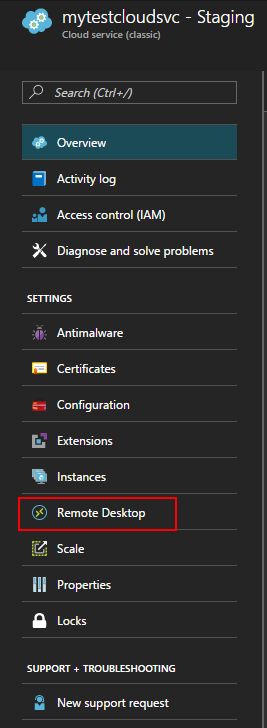
Wybierz, czy chcesz włączyć pulpit zdalny dla pojedynczej roli, czy dla wszystkich ról, a następnie zmień wartość przełącznika na Włączone.
Wypełnij wymagane pola dla nazwy użytkownika, hasła, wygaśnięcia i certyfikatu.
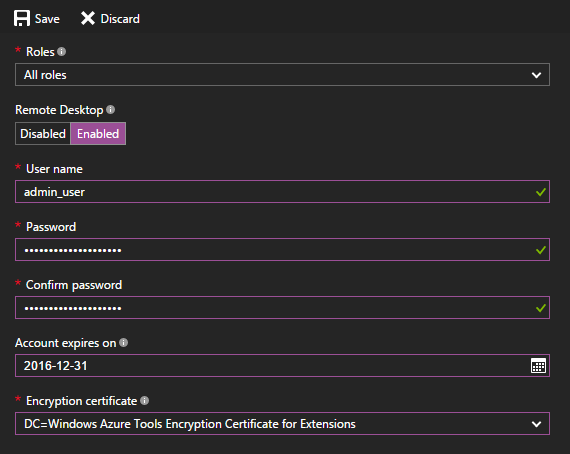
Ostrzeżenie
Wszystkie wystąpienia ról zostaną ponownie uruchomione po pierwszym włączeniu pulpitu zdalnego i wybraniu przycisku OK (znacznik wyboru). Aby zapobiec ponownemu rozruchowi, certyfikat używany do szyfrowania hasła musi być zainstalowany w roli. Aby zapobiec ponownemu uruchomieniu, przekaż certyfikat dla usługi w chmurze , a następnie wróć do tego okna dialogowego.
W obszarze Role wybierz rolę, którą chcesz zaktualizować, lub wybierz pozycję Wszystkie dla wszystkich ról.
Po zakończeniu aktualizacji konfiguracji wybierz pozycję Zapisz. Zanim wystąpienia ról będą gotowe do odbierania połączeń, zajmie kilka chwil.
Zdalne do wystąpień ról
Po włączeniu pulpitu zdalnego w rolach można zainicjować połączenie bezpośrednio z Azure Portal:
Kliknij pozycję Wystąpienia, aby otworzyć ustawienia wystąpienia .
Wybierz wystąpienie roli, które ma skonfigurowany pulpit zdalny.
Kliknij pozycję Połącz , aby pobrać plik RDP dla wystąpienia roli.
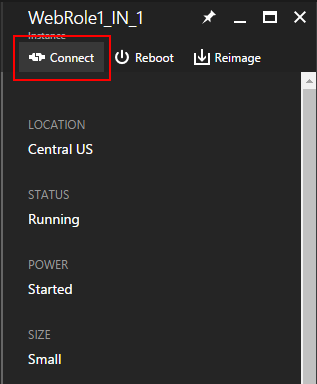
Kliknij przycisk Otwórz , a następnie pozycję Połącz , aby uruchomić połączenie pulpitu zdalnego.
Uwaga
Jeśli usługa w chmurze znajduje się za sieciową grupą zabezpieczeń, może być konieczne utworzenie reguł zezwalających na ruch na portach 3389 i 20000. Pulpit zdalny używa portu 3389. Wystąpienia usługi w chmurze są ze zrównoważonym obciążeniem, więc nie można bezpośrednio kontrolować, z którym wystąpieniem nawiązać połączenie. Agenci RemoteForwarder i RemoteAccess zarządzają ruchem RDP i umożliwiają klientowi wysyłanie pliku cookie RDP i określanie pojedynczego wystąpienia do nawiązania połączenia. Agenci RemoteForwarder i RemoteAccess wymagają otwarcia portu 20000 , co może zostać zablokowane, jeśli masz sieciową grupę zabezpieczeń.